Tere tulemast Adobe Illustratori hämmastavasse maailma! Kui sa alles alustad või soovid oma oskusi järgmisele tasemele viia, oled sa õigesse kohta sattunud. Selles õpetuses saad teada kõik olulise erinevate efektide kohta, mis on Illustratoris saadaval. Õpid põhilisi erinevusi Illustrator-effektide ja Photoshop-efektide vahel ning näed, kuidas need võivad sinu kujundusi oluliselt mõjutada. Alustame kohe!
Peamised järeldused
- Illustrator-efektid põhinevad vektoritel ja säilitavad servade teravuse ja kvaliteedi.
- Photoshop-efektid konverteerivad vektorid piksliteks ja võivad viia häguste graafikate tekkimiseni.
- Efektigaleriis on palju valikuid, kuid sa peaksid alati jälgima, millist tüüpi efekti sa rakendad.
Samuti sammult juhend
1. Objekti valimine
Esmalt avad Adobe Illustrator ja valid objekti, millel soovid efekte katsetada. Selles näites kasutame lihtsat piktogrammi. Kuid ei ole tähtis, millist objekti sa valid; oluline on, et sul on oma tööalal nähtav element.
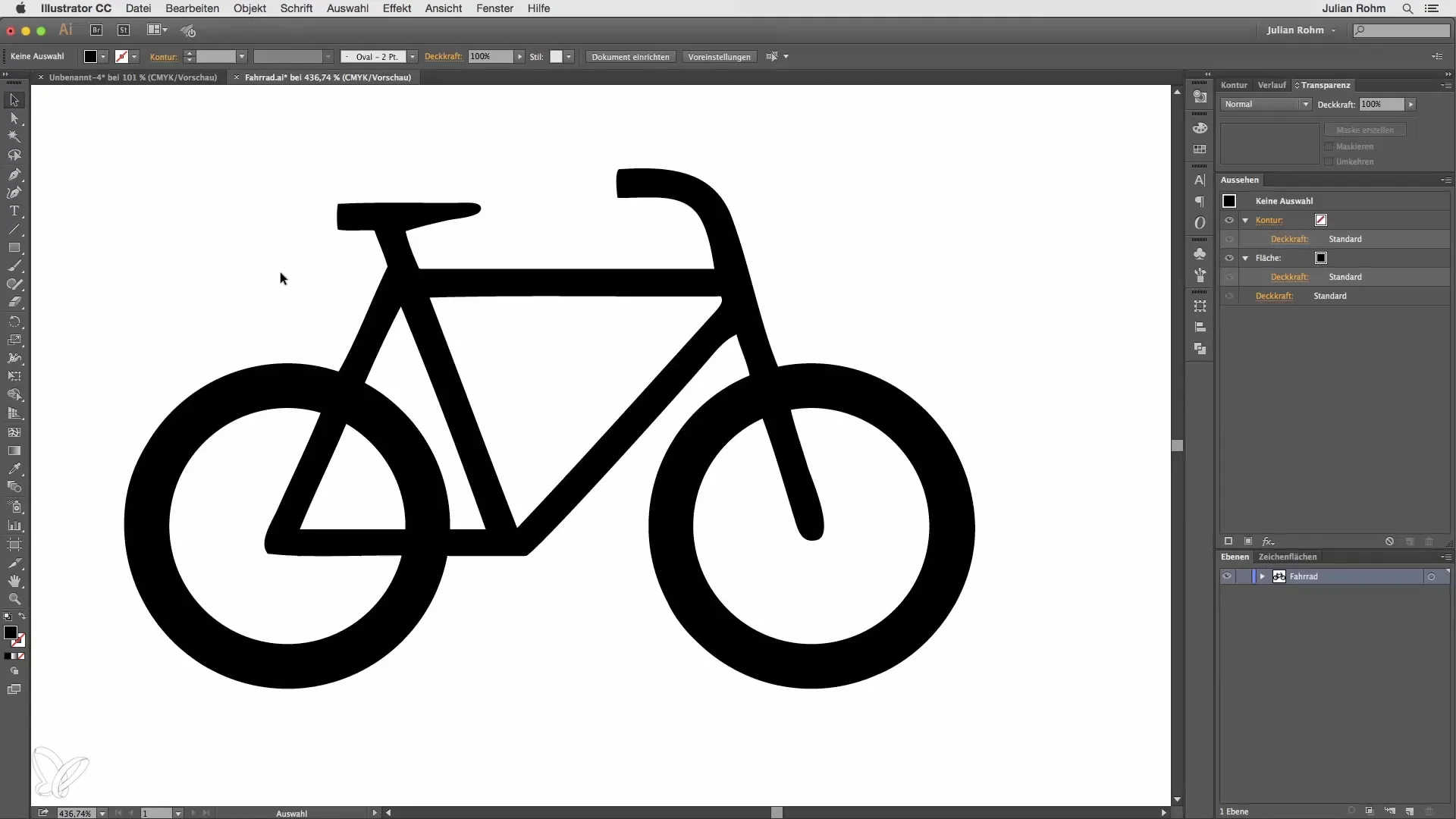
2. Illustrator-efektide rakendamine
Navigeeri efektide galeriisse, mis asub „Efektid” menüüs. Seal leiad kategooria „Illustrator-efektid”. Vali näiteks kaarfilter ja kliki „Ok”. Sa näed kohe, kuidas su piktogramm muutub – see omandab uue kuju.
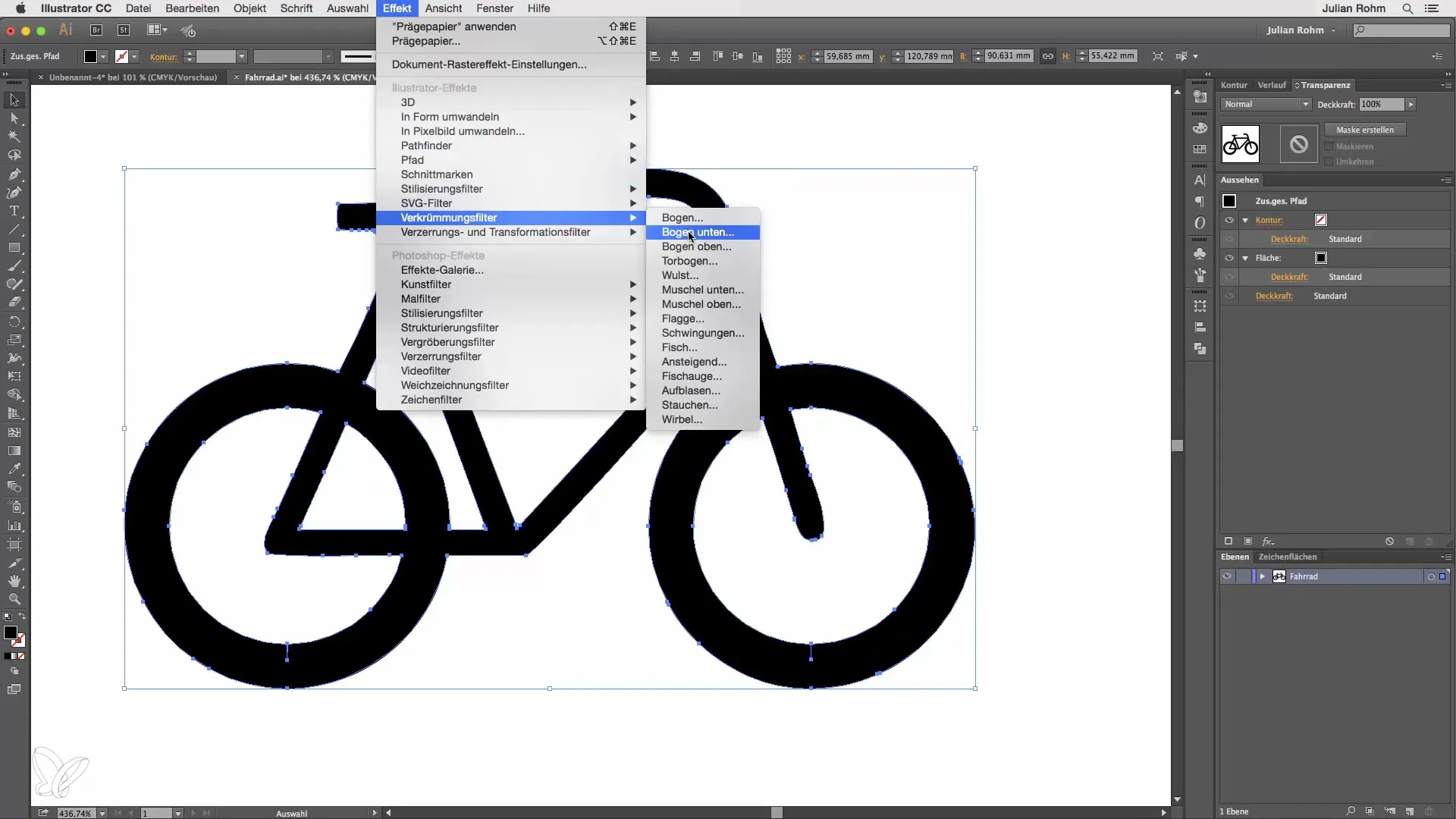
3. Seadistuste kohandamine
Kui sulle ei meeldi efekti vaikeseaded, on sul võimalus neid igal ajal muuta. Kliki lihtsalt efektilt välimuse paletis. Siin saad kaarfiltri jaoks täiendavaid kohandusi teha. Kontrolli, kas servad jäävad teravaks ja selgeks – see on üks peamisi omadusi Illustrator-efektide puhul.
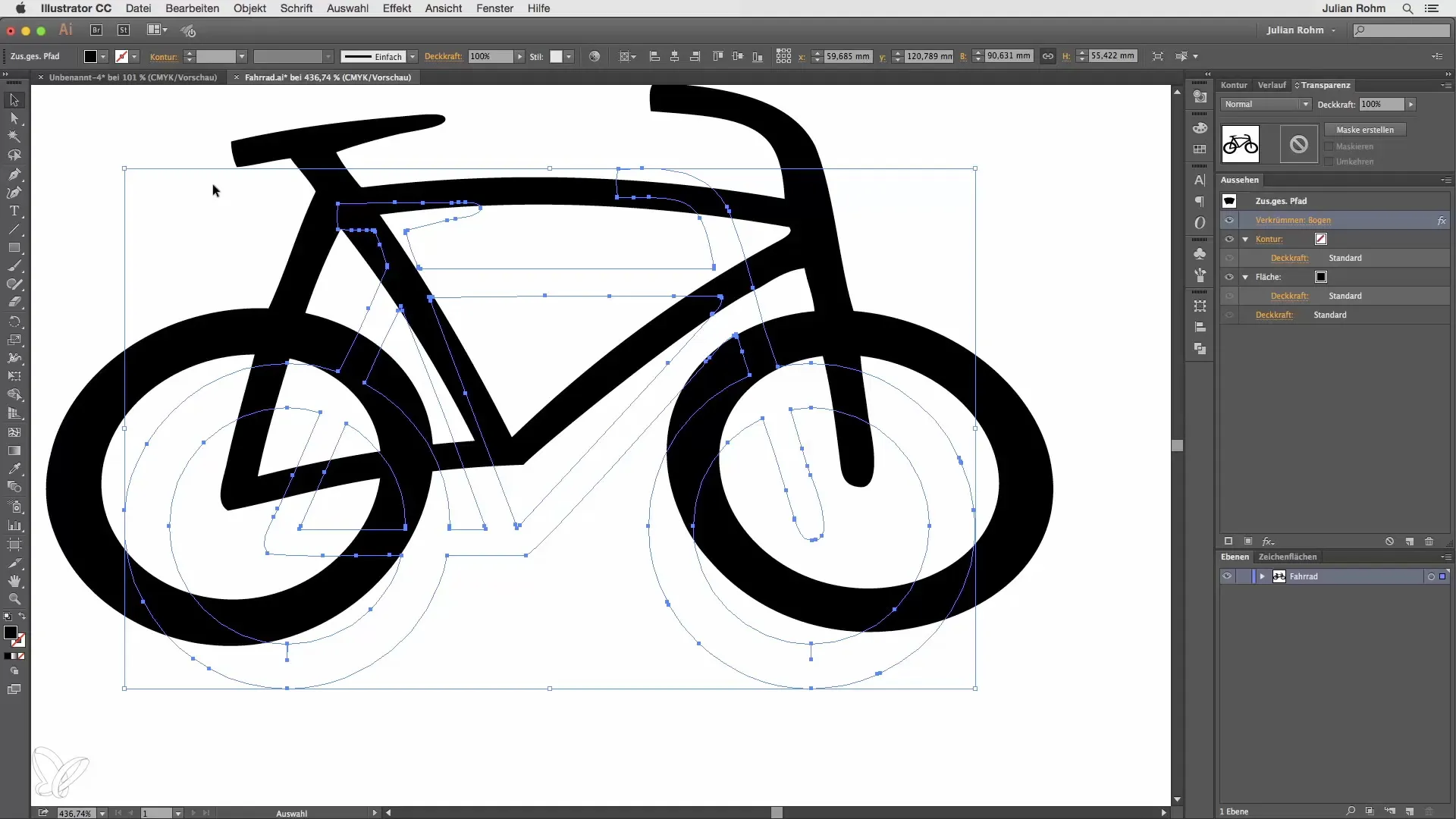
4. Teravuse kontrollimine
Nüüd vaata oma muudetud objekti servi lähemalt. Sa märkad, et servad on teravad ja disain jääb selgeks. See on tingitud sellest, et töötad vektoritega ja Illustrator säilitab loomuliku teravuse.
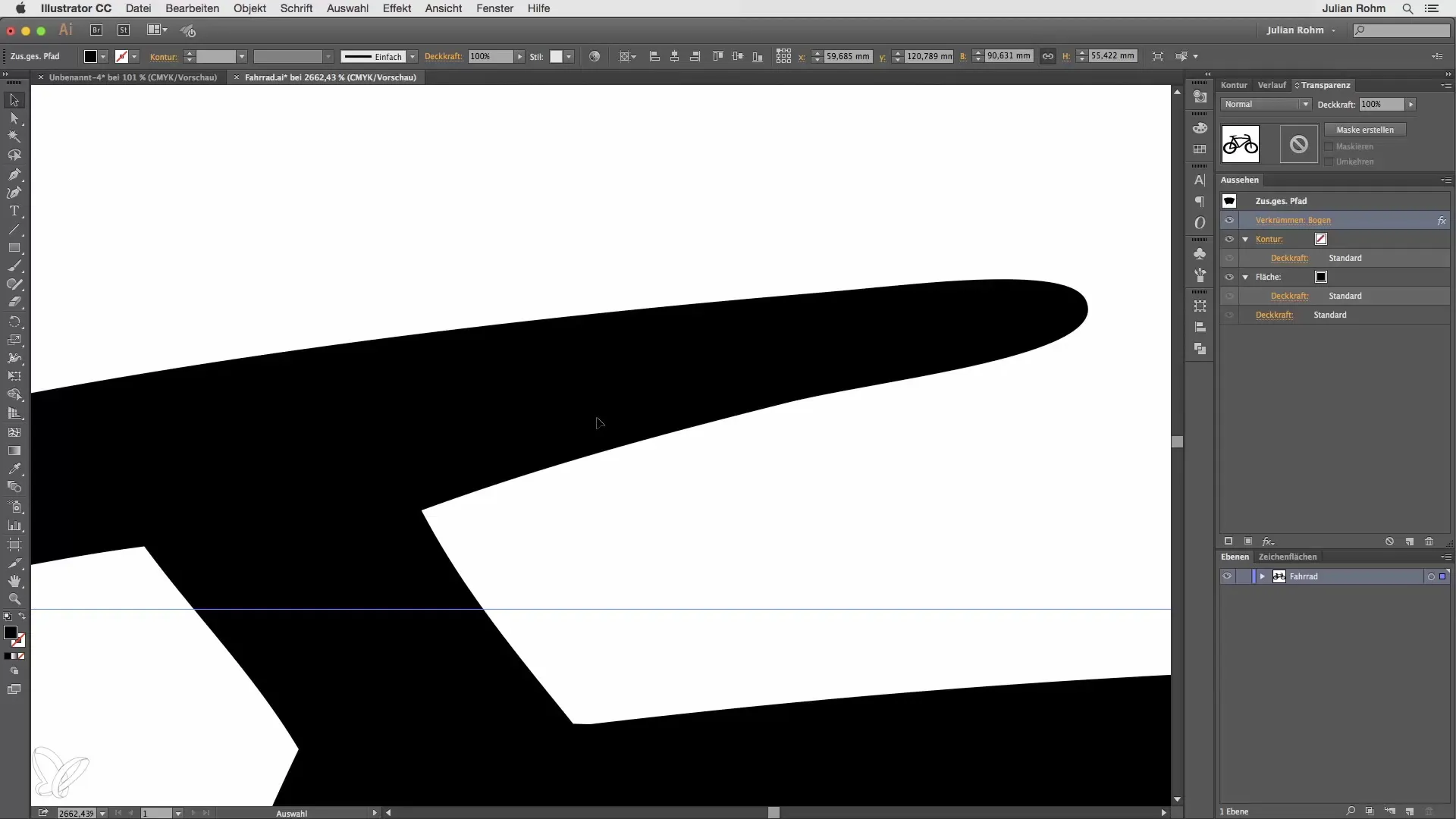
5. Photoshop-efekti rakendamine
Pärast Illustrator-efektidega katsetamist vaatame nüüd Photoshop-efekte. Mine taas menüüsse „Efekt” ja vali seekord efekti galerii. Siit saad valida näiteks punktjoonise. Kinnita oma valik, klikkides „Ok”.
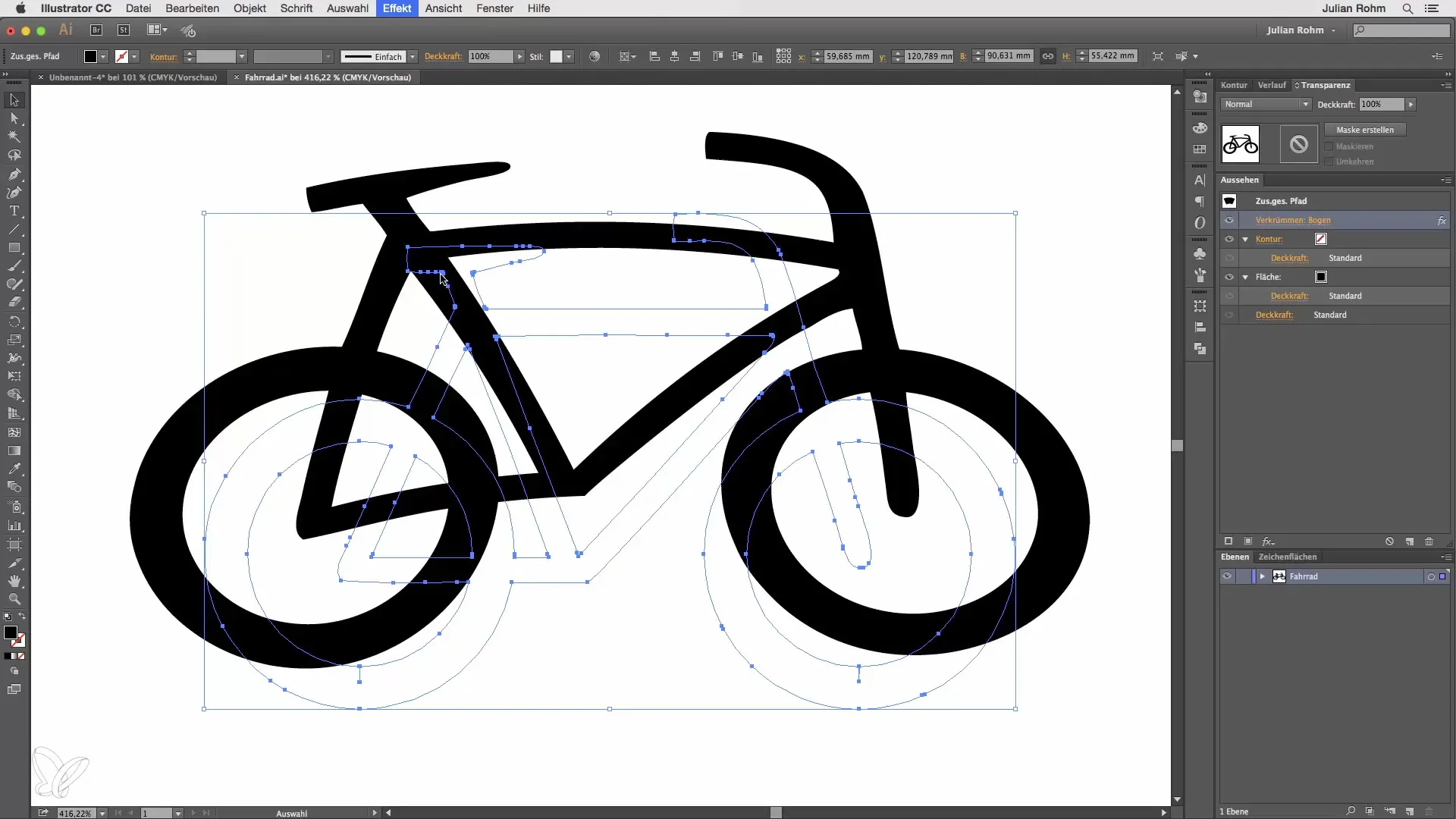
6. Erinevuste analüüsimine
Kui Photoshop-efekt on rakendatud, mine objekti servadele lähemale. Sa märkad, et graafika on pikseliseeritud ja servad ei ole enam teravad. See on oluline omadus Photoshop-efektide puhul; need töötavad pikslipiltidega.
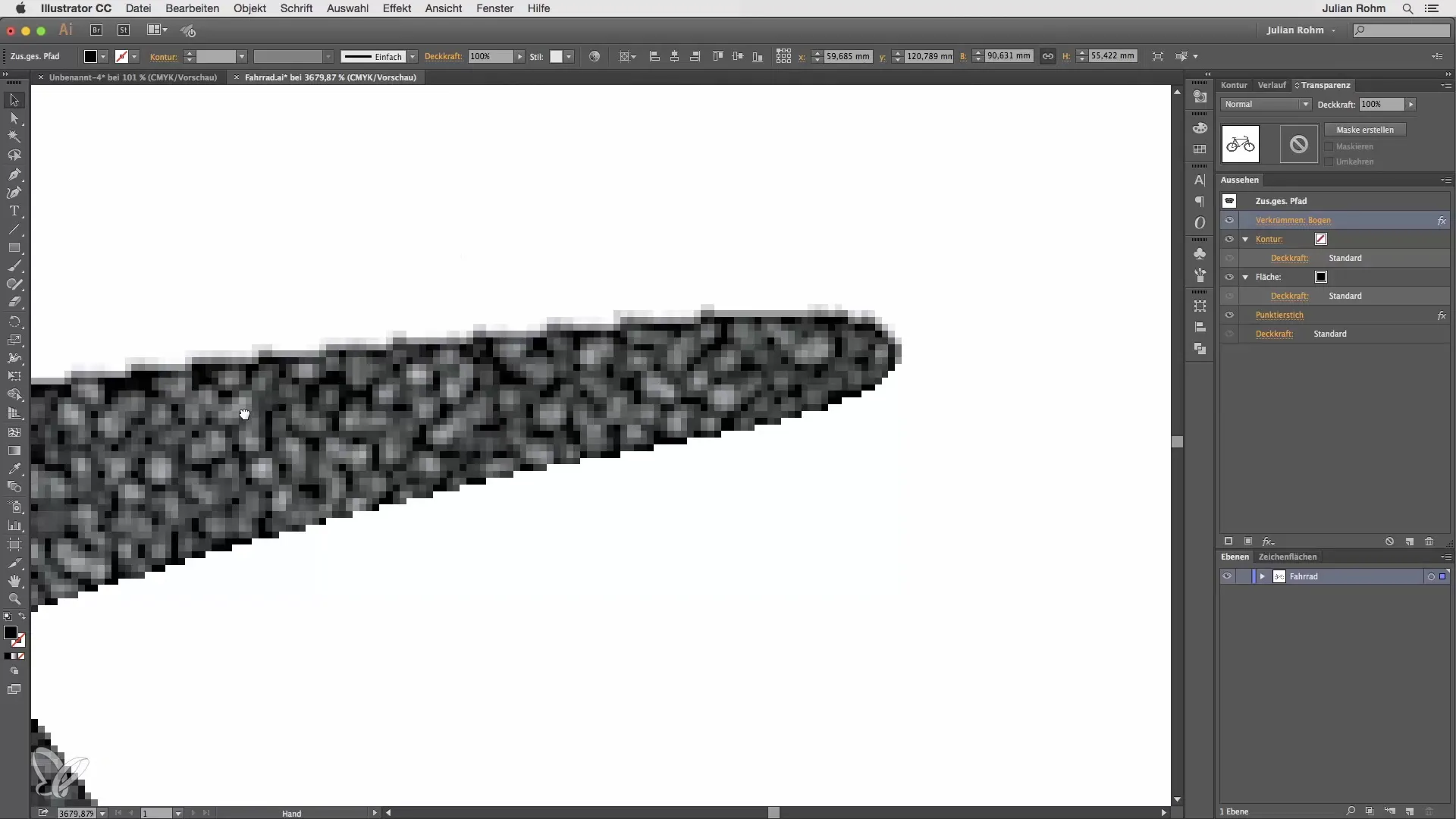
7. Efektide ümbermuundamine
Nüüd oled saanud kõik põhiteadmised kahe efekti tüübi kohta. Erinevuste paremaks rõhutamiseks saad rakendatud efekte ümber muuta. Kliki „Objekt” ja seejärel „Välimuse ümbermuundamine”. Illustrator-efekti puhul jääb objekt säilitamisele kui tee. See võimaldab sul jätkata kohanduste tegemist.
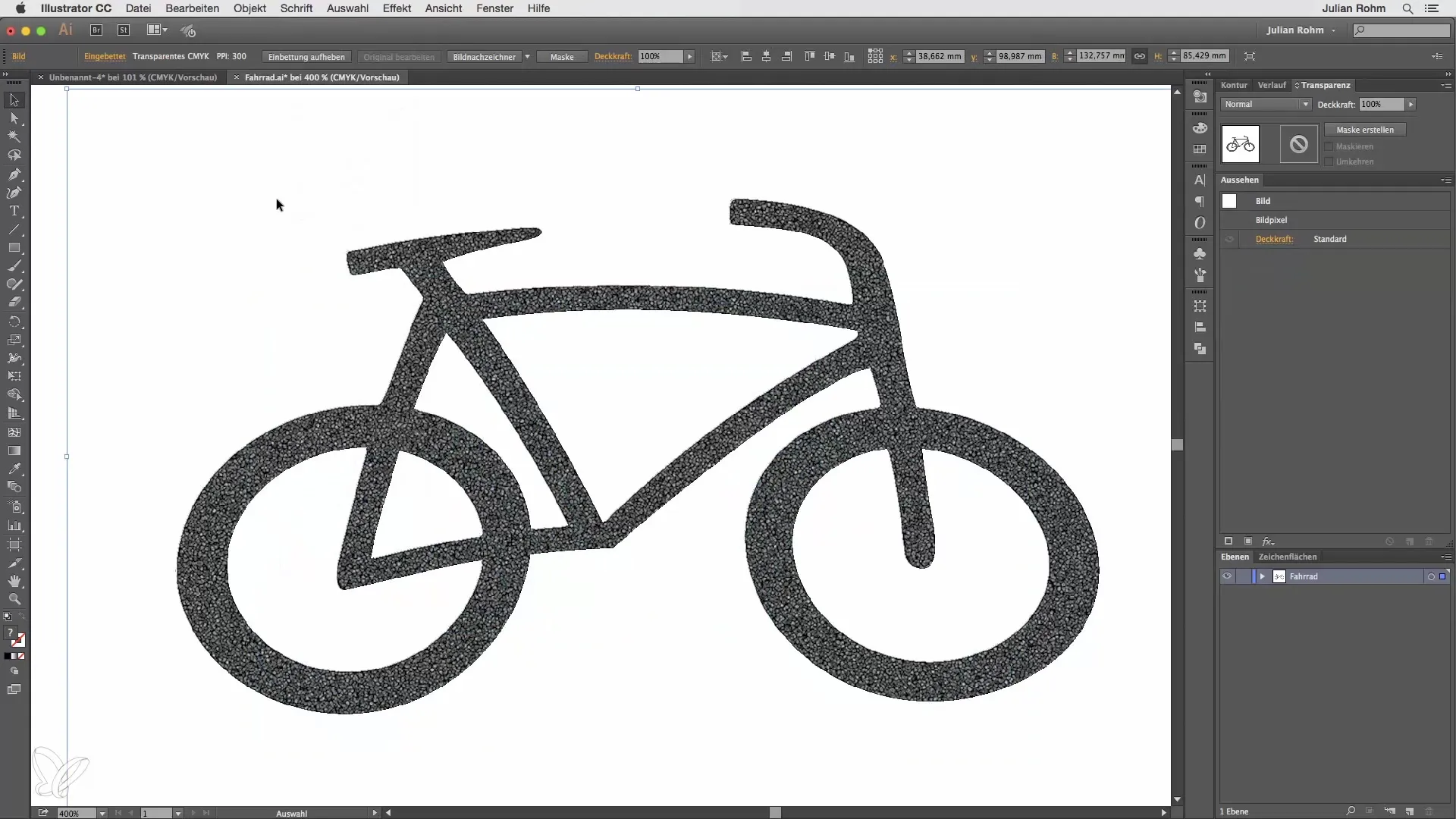
8. Kokkuvõte ja mõtteharjutused
Lõpetuseks toome veel korra välja peamised punktid: Illustrator-efektid põhinevad vektoritel, mis tagab, et sul on teravad servad ja selged kujundid. Vastupidiselt toob Photoshop-efektide rakendamine kaasa su objekti muutumise pikselpiltideks. Ole oma töös nende erinevuste suhtes tähelepanelik, et saavutada oma projektides parimad tulemused.
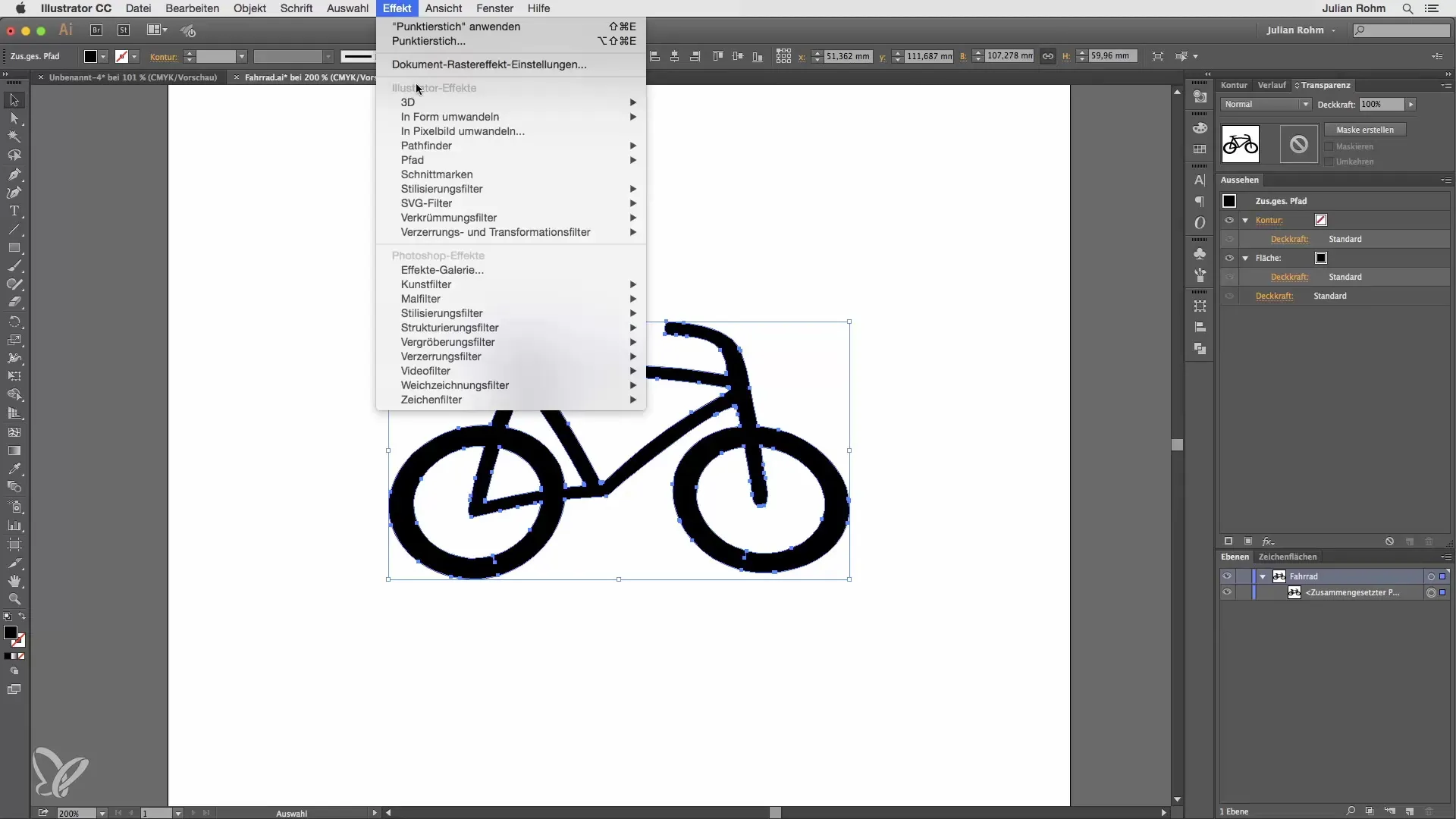
Kokkuvõte – Illustrator-efektid vs. Photoshop-efektid
Selles õpetuses oled õppinud, kuidas eristada Illustrator- ja Photoshop-efekte ning kuidas neid oma töövoos tõhusalt kasutada. Nende erinevuste mõistmine aitab sul paremaid otsuseid teha oma kujunduste jaoks.
Küsimused ja vastused
Mis on Illustrator-efektid?Illustrator-efektid on filtripõhised funktsioonid, mida kasutatakse Adobe Illustratoris ja mis töötavad vektorbasis.
Mis on Photoshop-efektid?Photoshop-efektid konverteerivad vektorid pikselpiltideks, mis võib põhjustada kvaliteedi kadu.
Kuidas jäävad minu kujundused teravaks? Kui kasutad Illustrator-efekte, jäävad servad teravaks ja selgeks, kuna vektorbasis säilib.
Kas ma saan Photoshop-efektide abil luua vektorgraafikat?Ei, Photoshop-efektid muudavad su vektorgraafikad pikselpiltideks, mis võib mõjutada teravust ja kvaliteeti.
Kuidas saan rakendatud efekte muuta?Sa saad efekte muuta välimuse paletis, klikkides lihtsalt efektile ja tehes soovitud muudatused.


